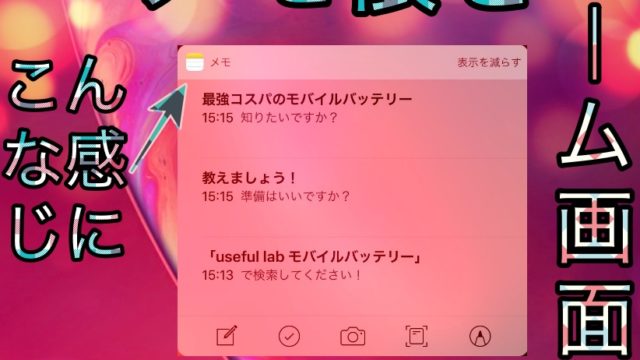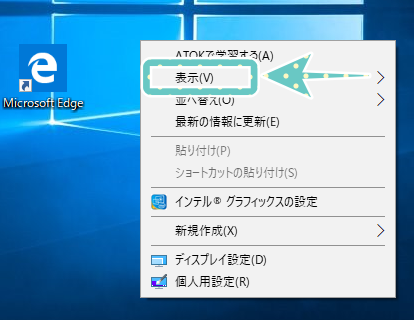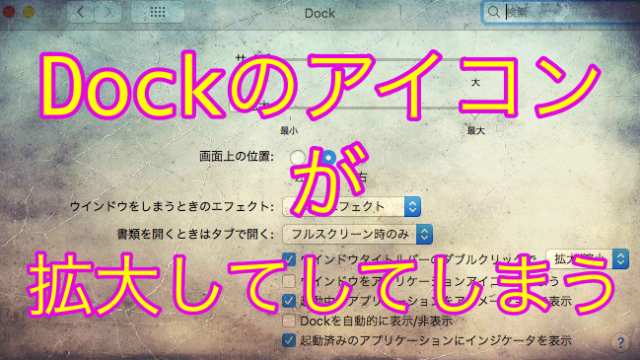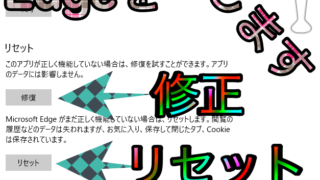Windows10には行わなければならない3つのアップデートがあります。
それは
「Windowsアップデート」
「メーカーアップデート」
あともう1つは、、というのが本題です。
では早速お話ししていきます。
もう1つのアップデートの前に
Windows10のアップデートのまずは2つ、
「Windowsアップデート」と「メーカーアップデート」はご存知ですか?
簡単にいうと、
「Windowsアップデート」はWindows10を最新の状態にすること。
「メーカーアップデート」はパソコンの状態を最新にすることです。
2つの違いがわからないというあなたへ
パソコンにはNEC、富士通、東芝といったメーカーがあります。
パソコンの外見はメーカーが作ったものです。
しかしWindows10はMicrosoftが作っているものなので、
パソコンの中身は別の会社が作っています。
なので外見を最新にするメーカーアップデートと
中身を最新にするWindowsアップデートがあるんです。
※メーカーアップデートが無いパソコンもあります。
2つのアップデートの仕方
2つのアップデートの仕方を知らないあなたへ、
Windowsアップデートはこちらに書いてあります。

メーカーアップデートはメーカーによって方法が異なります。
大体はメーカーアップデート用のソフトがあります。
参考までに「Dell」というパソコンメーカーのアップデートの方法を書いたものはこちらです。
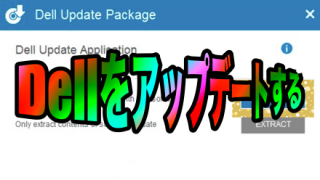
もう1つのアップデートとは?
Windows10においても、う1つのアップデートとは
「Microsoft Store内アップデート」です。
Microsoft Storeとは?
Microsoft StoreとはWindows10でアプリをインストールするところです。
例えると、iPhoneでいうApp Store、
AndroidでいうPlayStoreです。
なぜアップデートが必要なのか?
Windows10はアプリで機能を担っている部分が多くあります。
スマホもアプリをインストールすることで色々な機能を使うことができますよね。
スマホのアプリはアップデートをしないとおかしくなると同様にWindows10のアプリたちも最新の状態にしなければ正常に動作しなくなることがあるんです。
パソコンの外見も中身もアプリも最新でなければなりません。
Microsoft Store内アプリのアップデートの仕方
1. Microsoft Storeをクリック
まずはMicrosoft Storeを開きます。
画面左下のスタートボタンをクリックして、
Microsoft Storeを選択してください。
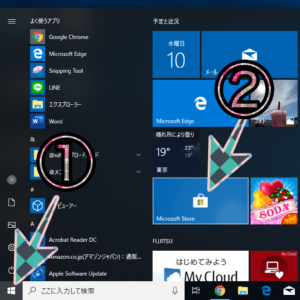
タスクバーにもMicrosoft Storeのアイコンがあるあなたはそちらをクリックしても開きます。
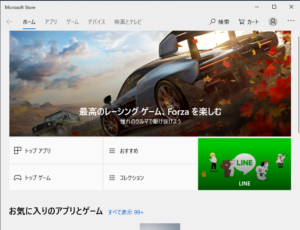
フィルム貼りで必ず気泡を入れるあなたに!!
絶対に気泡が入らないフィルムをご存知ですか?
なんと塗るフィルムなんです!
実は売れ過ぎるのでお店では売っていません!
どこで買えるのかとその特徴を特別に紹介中!!

2. ダウンロードと更新
Microsoft Storeが開いたら、表示右上の点が3つ並んだマークをクリックしてください。
その後「ダウンロードと更新」という項目があるのでそれを選択してください。
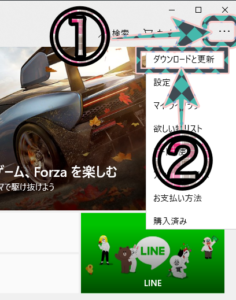
3. 更新する
表示右上にある青色のボタン「最新情報を取得する」をクリックしてください。
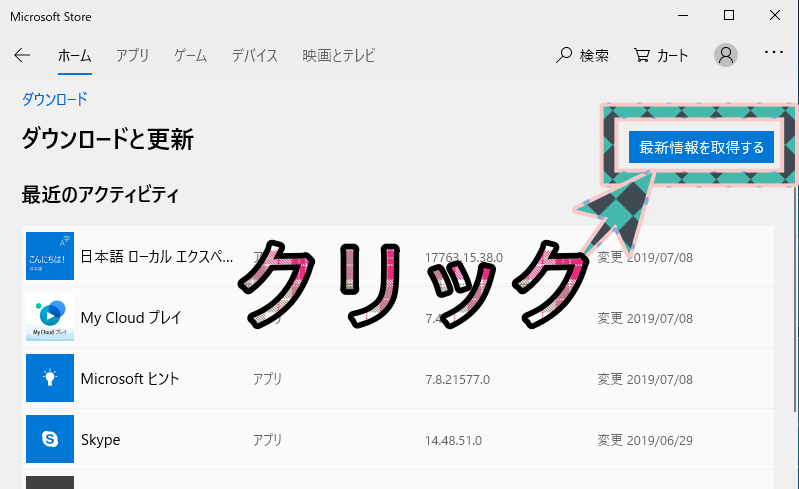
するとアップデートが始まります。
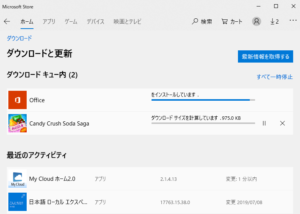
更新が終わった後にもう一度「最新情報を更新する」ボタンを押してください。
これで更新するアプリがなければMicrosoft Store内アプリのアップデートは終了です。
まとめ
自動でアップデートされることもありますが、
定期的に確認しましょう。